tato otázka se stále objevuje, a to i po celou tu dobu.
zprávy jsou smíšené.
dobrou zprávou je, že 10GB je dostatek paměti RAM pro 64bitové Windows. Spuštěním 32bitové paměti používáte nanejvýš čtyři gigabajty paměti.
bohužel cesta, jak se odtud dostat, není tak snadná, jak bychom mohli chtít.
současný hardware
téměř všechny počítače prodané v posledním desetiletí jsou 64bitové. Starší počítače mohou mít stále starší verze systému Windows a některé z nich — jako ty Vaše-mohou používat 32bitové verze, i když by mohly běžet 64bitové.
jakýkoli nový stroj zakoupený dnes bude téměř jistě dodáván s 64bitovou verzí systému Windows 10, zejména pokud má nebo může být upgradován na více než čtyři gigabajty paměti RAM. Zkontrolujte vlastnosti systému a zjistěte, které vydání máte. V systému Windows 10 klepněte pravým tlačítkem myši na nabídku Start, klikněte na systém (v jiných verzích klikněte pravým tlačítkem na počítač / Tento počítač / Tento počítač v nabídce Start) a klikněte na Vlastnosti.
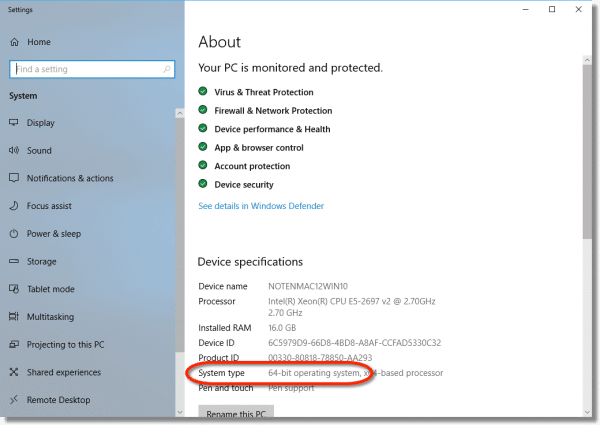
neexistuje žádný „upgrade“
první a nejdůležitější věc, kterou si uvědomit o upgrade z 32-bit Windows na 64-bit Windows je, že bez ohledu na verzi nebo vydání systému Windows (XP / Vista/7/8/10, Home/Pro/Ultimate / Enterprise / cokoliv), neexistuje žádná instalace upgradu.
jediný způsob, jak přepnout z 32bitového systému Windows na 64bitový systém Windows, je čistá instalace. Neexistuje žádná cesta pro upgrade, který by dělal věci, jako je zachování nainstalovaných programů a nastavení. Musíte začít znovu od nuly.
kroky „Upgrade“
protože „upgrade“ z 32 na 64 bitů je opravdu čistá instalace, scvrkává se na tyto kroky:
- Zálohujte svůj stroj úplně. Tím se zachová vaše data a poskytne se záložní zdroj, pokud se něco pokazí.
- spusťte z instalačního média systému Windows a nainstalujte novou 64bitovou verzi systému Windows od nuly.
- nainstalujte a aktualizujte všechny své nástroje a aplikace od nuly.
- Aktualizujte vše, což znamená, že se ujistěte, že Windows i vaše aplikace jsou co nejaktuálnější.
- Obnovte data ze zálohy nebo z jiných zdrojů.
je to jednoduchý, krátký seznam, který představuje spoustu práce.
proč chcete
pokud používáte 32bitový systém Windows, používáte méně než polovinu 10GB paměti RAM, kterou jste nainstalovali. Ze samotné povahy 32bitové verze systému Windows má přístup maximálně ke čtyřem gigabajtům paměti RAM a obvykle mnohem méně.
64bitové verze jsou jediné verze systému Windows, které mají schopnost používat více než čtyři gigabajty paměti RAM.
proto důrazně doporučuji přejít na 64bitový software, abyste využili hardware, který máte.
Kompatibilita softwaru
hodně bylo napsáno o obavách z kompatibility při přechodu na 64 bitů. Většina obav je nadhodnocená.
většina, i když rozhodně ne všechny, softwaru, který běží v 32bitovém systému Windows, běží v 64bitovém systému Windows. Windows 64-bit má vrstvu kompatibility speciálně navrženou tak, aby umožňovala spuštění 32bitového softwaru.
podle mých zkušeností většina softwaru funguje. Osobně jsem se nikdy nesetkal se selháním, i když jsem slyšel o vzácných případech, kdy software selže-obvykle je to selhání spuštění v nejnovější verzi systému Windows — ale občas je to selhání spuštění konkrétně v 64bitovém systému Windows.
Toto je také příležitost zjistit, zda byly vaše aplikace aktualizovány tak, aby fungovaly v 64bitovém formátu. Stejně jako Windows budou aplikace Aktualizované pro spuštění v 64bitovém systému Windows efektivněji využívat hardware a často budou běžet o něco rychleji.
další kroky
moje rada je docela jednoduchá: kousněte kulku a upgradujte. Proveďte zálohování, přeformátování a instalaci od začátku popsané výše. Plánujte s tím strávit trochu času.
ale výsledkem by měl být pěkně fungující stroj, který využívá veškerou paměť RAM, kterou jste mu dali.
udělejte to
přihlaste se k odběru sebevědomých výpočtů! Méně frustrace a větší důvěra, řešení, odpovědi, a tipy ve vaší doručené poště každý týden.
Uvidíme se tam!
Podcast audio

stáhnout (pravým tlačítkem myši, uložit jako) (trvání: 4:49 — 2.3 MB)
Přihlásit se k odběru: Apple Podcasts / RSS